如何發現 Windows Defender 安全性警告騙局
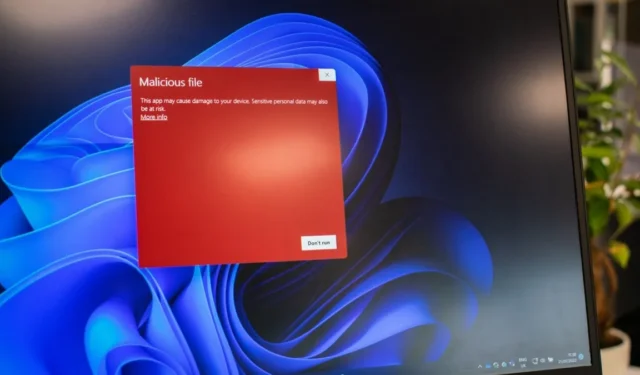
網路犯罪分子不斷探索新的策略來實現他們的邪惡目標。當不熟悉此類問題的人遇到詐騙時,成功可能性高得驚人的一種方案是 Windows Defender 安全警告詐騙。本教學解釋了該騙局的運作方式以及如何區分合法警告和騙局。
什麼是 Windows Defender 警告騙局?
您正在隨意瀏覽網絡,也許是在搜尋新食譜或查看最新新聞。您點擊了看似無辜的連結或廣告。但突然,螢幕上出現了一個標題為Windows Defender Alert 的警告頁面。
此頁面聲稱 Windows Defender(現在稱為 Windows Security)(Windows 的內建防毒元件)在您的電腦上偵測到某些病毒或惡意軟體,而您的資料可能會受到損害。我們建議您不要關閉或重置計算機,而是建議您撥打特定號碼或下載特定修復。
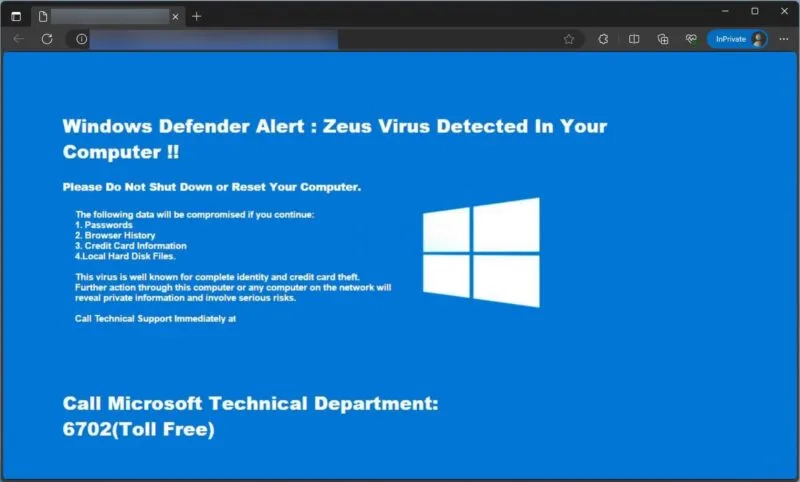
但這裡有個問題:Windows Defender 警報頁面只不過是煙霧和鏡子。這是一個模仿真正安全警報的騙局,敦促用戶立即採取可能損害其係統或洩露其個人資訊的行動。
更具體地說,Windows Defender 警告騙局(也稱為 Windows Defender 安全性中心騙局)是一種恐嚇軟體。這是一種惡意軟體,旨在恐嚇用戶,讓他們認為自己的電腦已受到威脅或面臨直接威脅。恐嚇軟體警報的問題在於,它們可以使用官方外觀的標誌、語言和佈局來模仿真正的安全警告。這使得一些用戶很難區分合法警報和虛假警報。
合法與仿冒的 Windows Defender 安全中心警告
你怎麼知道你是否真的在和冒名頂替者打交道?實際上,如果您記住一些事情,這很簡單。
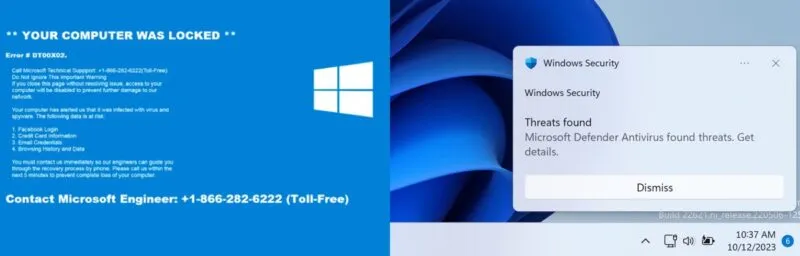
- 桌面視窗中彈出合法的 Windows Defender 警告;當您只在網上忙自己的事情時,他們永遠不會以網頁形式伏擊您。
- 虛假的 Windows Defender 安全性警告顯示為網頁,因為詐騙者很容易建立看起來像真正警報的網頁。
此外,真正的 Windows Defender 警報不會要求您下載第三方軟體、撥打免費電話或提示您輸入信用卡詳細資訊等敏感資訊。這些都是直接的危險訊號。
相較之下,微軟的官方警報都是為了讓你刪除發現的威脅、執行全面掃描或更新你的安全設定。他們當然不會將您轉到另一個網站或要求您下載“修復程序”。
為什麼您會看到 Windows Defender 安全性警告
大多數假 Windows Defender 警報是由以下原因觸發的:
- 造訪惡意網站– 有時,您會發現自己造訪的網站看似合法,但實際上卻是個假象。這些網站通常會託管可以將您重新導向到詐騙頁面的腳本,包括虛假的 Windows Defender 警報。
- 點擊受感染的連結或廣告– 您正在滾動瀏覽網頁,並且您會看到吸引您眼球的內容的廣告。看起來無害,對吧?錯誤的。有些廣告看起來很無辜,但其實是惡意軟體或恐嚇軟體的溫床。
- 安裝惡意軟體– 也許您認為您正在下載一個簡單的工具或遊戲,但您沒有意識到它帶有廣告軟體或更糟的一面。這個額外的軟體可以在後台運行,觸發虛假警報,試圖嚇唬你採取一些不明智的行動。
- 打開垃圾郵件– 我們都收到過那些看起來有點不對勁的電子郵件。他們可能會提供好得令人難以置信的優惠,或冒充您信任的組織。但是,當您點擊連結或下載附件時,您可能會邀請惡意程式碼,從而觸發惱人的虛假安全警報。
- 使用非法的 Windows 副本– 如果您使用的是盜版 Windows,那麼在安全性方面您就已經處於不利地位。未經身份驗證的 Windows 副本通常缺乏關鍵的安全性更新,並且可能從一開始就被注入惡意軟體。
識別騙局只是成功的一半——知道如何阻止騙局再次發生才能完成您的線上安全。如果您不採取措施消除根本原因,那麼您實際上是在為這些詐騙者敞開大門,以便他們隨時重複攻擊。
阻止 Windows Defender 安全性警告詐騙
當然,您希望避免虛假 Windows Defender 安全性警告的所有常見觸發因素,但有時這還不夠。如果您儘管謹慎行事,但仍不斷看到這些警報,則表示更頑固的東西可能已經滲透到您的系統中。
在這種情況下,您應該執行完整的惡意軟體掃描並將網頁瀏覽器恢復到預設設定。執行全面掃描對於識別和刪除可能觸發這些錯誤警報的任何隱藏惡意軟體至關重要。此外,將網頁瀏覽器設定還原為預設設定有助於撤銷惡意軟體可能所做的任何更改,例如更改您的啟動頁面或搜尋引擎。
若要在 Windows 上執行完整的惡意軟體掃描,請導航至設定 -> 隱私和安全性。在「Windows 安全性」部分中,按一下「開啟 Windows 安全性」按鈕。
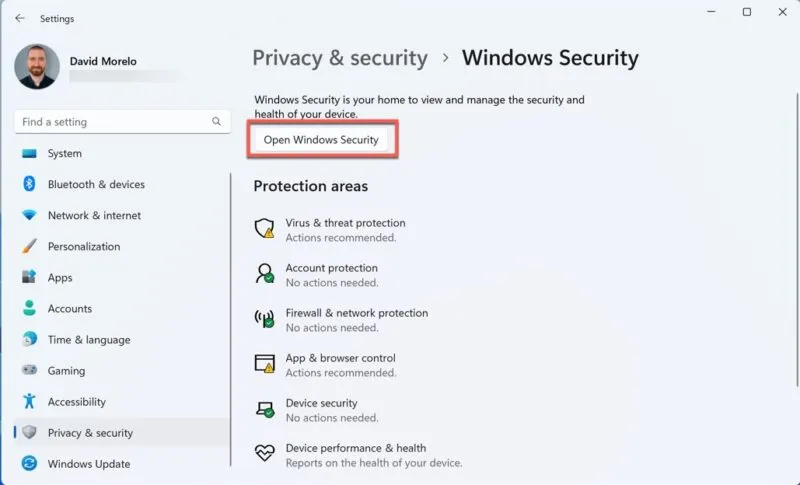
轉到病毒和威脅防護選項卡,然後按一下掃描選項。
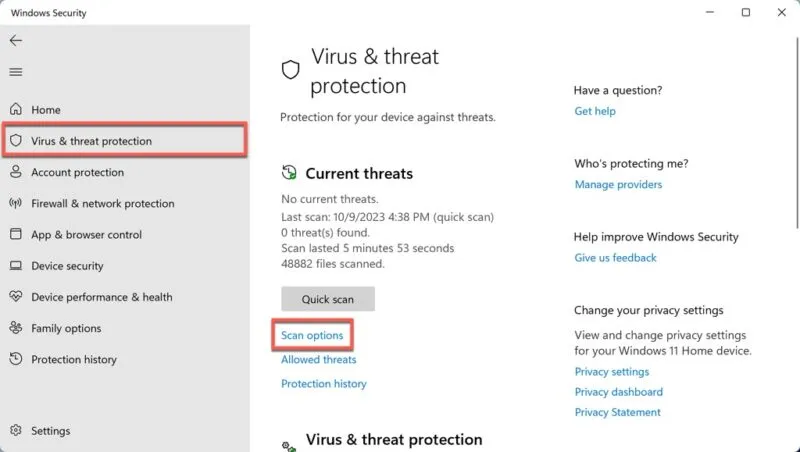
選擇全面掃描選項,然後按一下立即掃描。
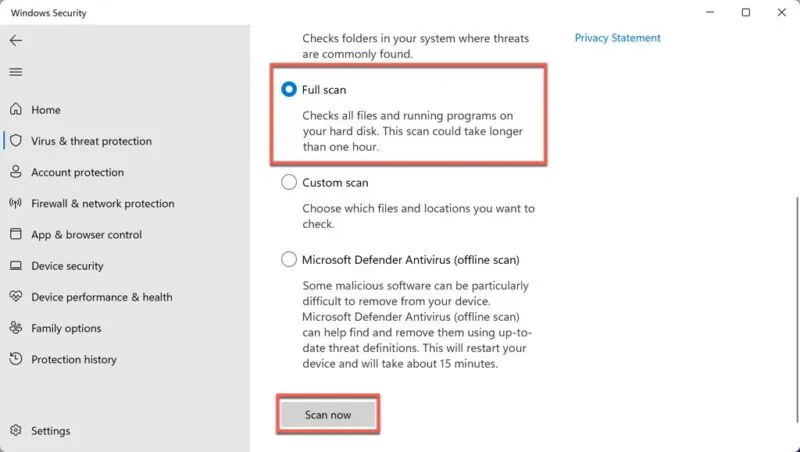
等待掃描完成。如果 Windows 發現任何惡意軟體,請按照螢幕上的指示將其刪除。
完成後,將 Edge 恢復為其預設設定。啟動瀏覽器,然後點擊右上角的三個水平點。選擇設定選項。
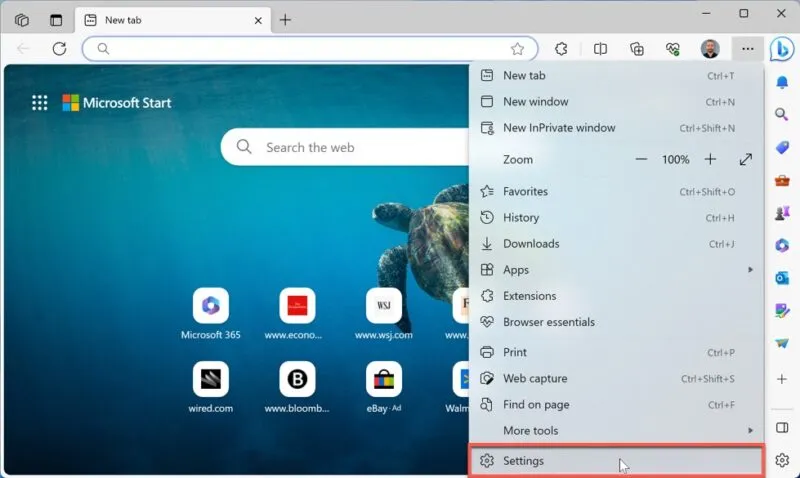
使用右上角的搜尋欄找到“將設定恢復為預設值”選項。
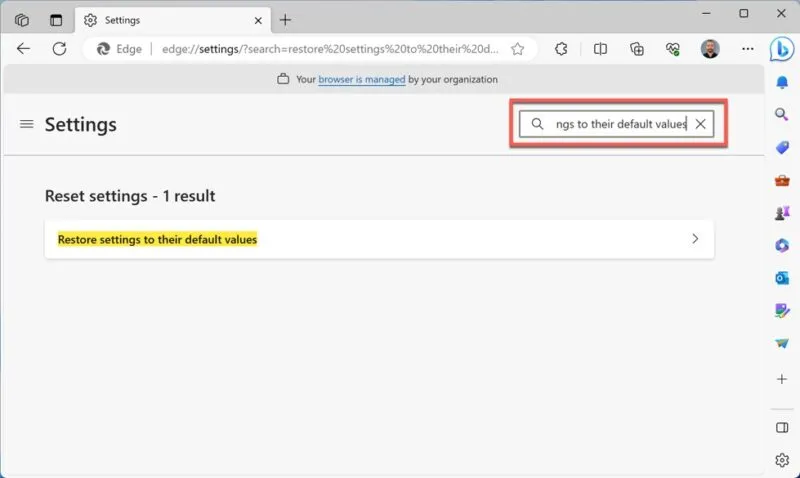
按一下結果,然後按一下「重設」按鈕確認重設 Microsoft Edge 設定的決定。
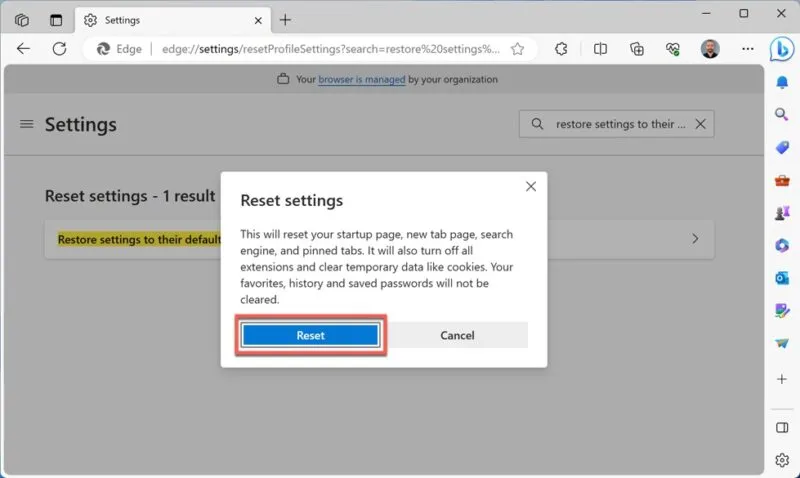
如果您使用的是其他瀏覽器,例如 Chrome、Opera 或 Firefox,請以類似的方式重設:前往設定並尋找重設為預設值的選項。
網路安全技能很重要
了解如何識別 Windows Defender 安全中心詐騙對於您的數位安全性及其他方面至關重要。為了進一步提高您的網路安全技能,我們建議您熟悉如何刪除病毒,即使您沒有防毒軟體也是如此。畢竟,您永遠不知道什麼時候會遇到防毒軟體失敗或不可用的情況。
圖片來源:Unsplash。所有螢幕截圖均由 David Morelo 製作。



發佈留言